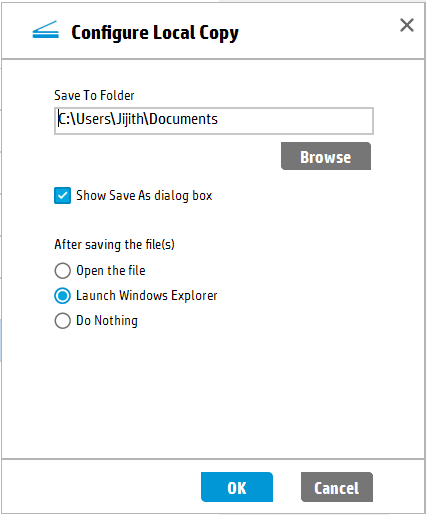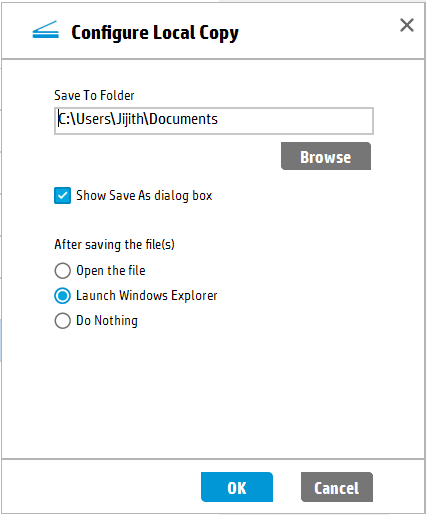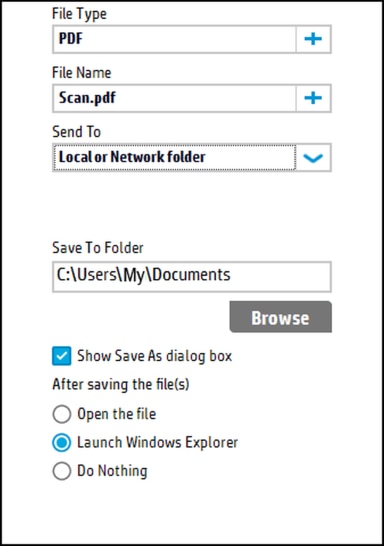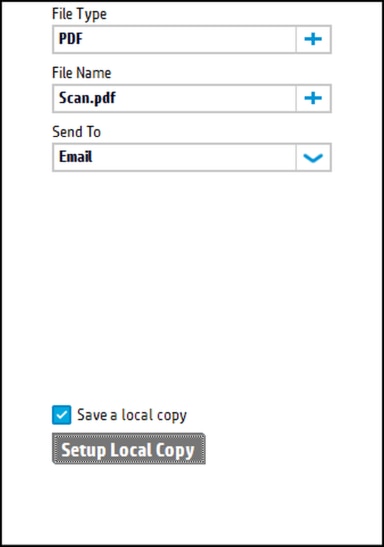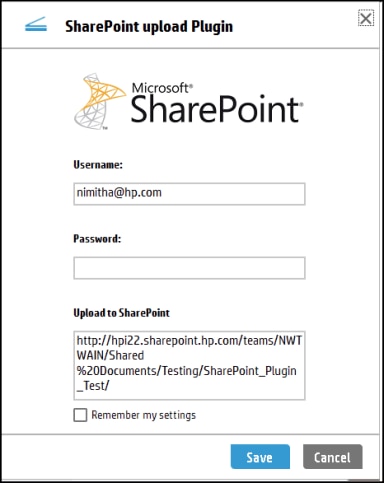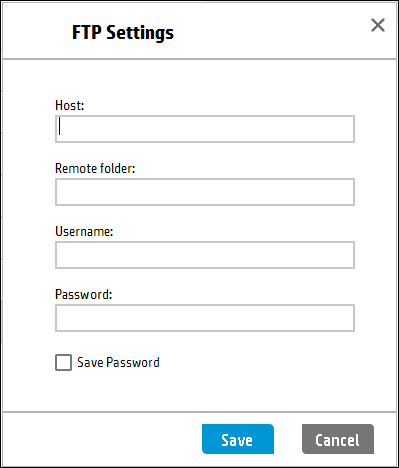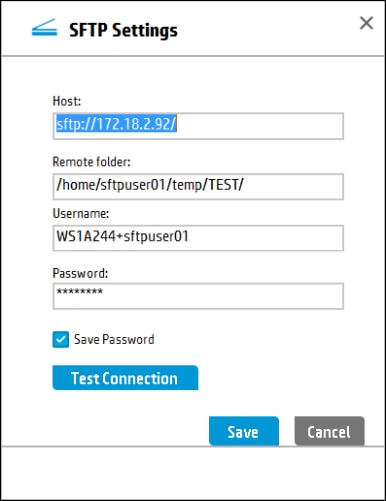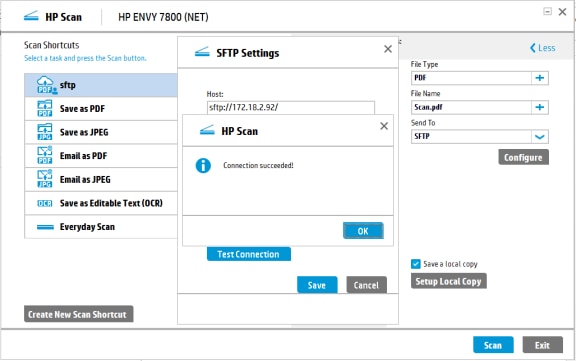Het onderste gedeelte van het tabblad Bestemming is het paneel Verzenden naar. De inhoud en de indeling van dit paneel is gebaseerd op de geselecteerde bestemming voor Verzenden naar. Het paneel bevat zowel algemene als unieke elementen. De knop Configureren wordt weergegeven als de bestemming eenmalig moet worden ingesteld of verificatie vereist. Configuratiewaarden die gemakkelijk kunnen worden gewijzigd worden weergegeven in het gebied voor bedieningselementen voor de specifieke bestemming. Voorbeelden van deze configuratiewaarden zijn padnamen en e-maildoelen.
Afbeelding : Indeling dialoogvenster Verzenden naar

Het selectievakje Lokale kopie opslaan en de knop Lokale kopie instellen worden weergeven voor alle bestemmingen behalve Lokaal en netwerk. Met deze functie kunt een exacte kopie van het bestand dat naar de primaire bestemming wordt verzonden, ook lokaal opslaan opgeslagen.
Na het selecteren van de knop Lokale kopie instellen wordt het dialoogvenster Lokale kopie configureren weergegeven. Selecteer de lokale map waar het bestand moet worden gekopieerd. De bestandsnaam is gebaseerd op de bestemmingsbestandsnaam; volg dezelfde regels voor het toevoegen van bestandstellers.
Als u Opslaan als dialoogvenster weergeven selecteert, wordt een dialoogvenster weergegeven voordat het bestand wordt opgeslagen. Hiermee kunt u de locatie of bestandsnaam bewerken voordat het bestand definitief wordt opgeslagen.
Gebruik de volgende keuzerondjes voor Na het opslaan van bestand(en) om op te geven wat er moet gebeuren als het bestand is opgeslagen:
Afbeelding : Lokale kopie configureren